Cómo modificar la configuración de la cara en google sketchup 8
La sección de la cara de la pestaña Editar en el cuadro de diálogo Estilos de Google SketchUp controla la apariencia de caras en el modelo, incluyendo sus colores por defecto, su visibilidad y su transparencia. Puede abrirlo seleccionando Ventana, Estilos, seleccionar la pestaña Editar, y haciendo clic en el icono de la caja que es segundo desde la izquierda.
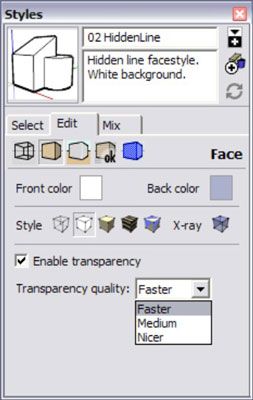
Color del frente / de color Volver
En SketchUp, cada rostro se crea tiene una trasera y una frontal. Para elegir los colores por defecto para todas las caras nuevas que cree, haga clic en los pozos de color frontal y posterior y luego elegir un color.
A veces, cuando usted modela en SketchUp, un rostro se volvió del revés. Siga estos pasos para voltear la cara para que el lado derecho muestra:
Seleccione la cara que desee voltear.
derecha, haga clic y seleccione Caras inversa.
Estilo
Estilos Cara pueden también ser llamados modos cara porque eso es lo que son: los diferentes modos de ver las caras en el modelo. Puede rotar entre ellos como todo lo que quieras sin que ello afecte a su geometría. Cada estilo de la cara tiene su propósito:
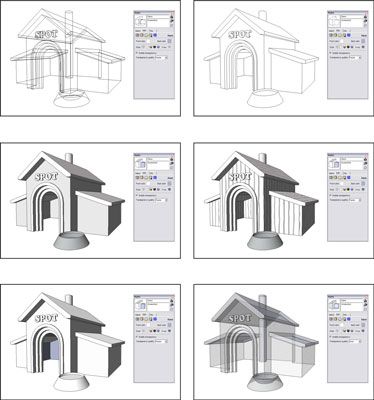
Wireframe: En el modo de carcasa, sus rostros son invisibles. Porque no se puede ver, no se puede afectar. Sólo sus bordes son visibles, lo que hace que este modo de práctica para hacer dos cosas:
Al seleccionar bordes, cambie al modo de carcasa para asegurarse de que ha seleccionado lo que querías decir para seleccionar. Debido a que no hay rostros bloquean su opinión, esta es la mejor manera de asegurarse de que sólo selecciona lo que quieres. El nuevo ajuste de bordes posteriores es muy útil para esto, también.
Después de utilizar Intersect Caras, por lo general tienen bordes sueltos por ahí. Wireframe es la forma más rápida de borrarlos porque usted puede ver lo que estás haciendo.
Línea oculta: Modo de línea Ocultos muestra todas sus caras utilizando cualquier color que usted está utilizando para el fondo.
Sombra: Este estilo de la cara muestra los colores en sus caras. Caras pintadas con un color sólido aparecen ese color. Faces al que se ha añadido texturas se muestra con un color que mejor se aproxima a su color general. Si su textura tiene un montón de color marrón en el mismo, SketchUp coge un color marrón y usa eso. Para los modelos con una gran cantidad de estas texturas, el cambio al modo Shaded realmente puede acelerar en órbita, zoom, y de otra manera la navegación alrededor.
Sólido con Texturas: Utilice Sólido con texturas cuando se quiere ver a su modelo con texturas visibles. Debido a que este modo pone mucha tensión en su equipo, también puede ser el modo más lento para trabajar.
Mostrar Shaded Usando Todo Mismo: Cuando se quiere dar rápidamente su modelo de un esquema de color simplificado, utilice esta cara estilo- que utiliza su colores cara posterior frontal defecto y para pintar su modelo.
X-Ray: A diferencia de la utilización de materiales translúcidos en solamente algunos de sus caras (como el vidrio y el agua), volteando sobre X-Ray te permite ver a través todas sus rostros. Si estás en un plan (overhead) punto de vista, es una gran manera de demostrar cómo un nivel del suelo se relaciona con la de abajo.
Transparencia
Viendo transparencia (como en materiales translúcidos) es una operación especialmente exigente para SketchUp y su equipo para manejar, por lo que puede decidir cómo mostrar los materiales translúcidos:
Habilitar transparencia: Desactive esta casilla de verificación para mostrar los materiales translúcidos como opaco. Apague la transparencia para acelerar el rendimiento de SketchUp si usted encuentra que se ralentizó.
Calidad de Transparencia: Si decide mostrar la transparencia, se puede afinar el rendimiento de su sistema diciéndole SketchUp cómo hacer que la transparencia más allá: Usted tiene la opción de un mejor rendimiento, gráficos bonitos, o un promedio de los dos.






